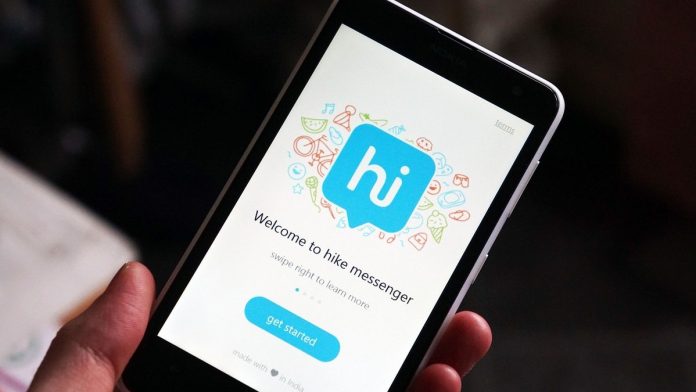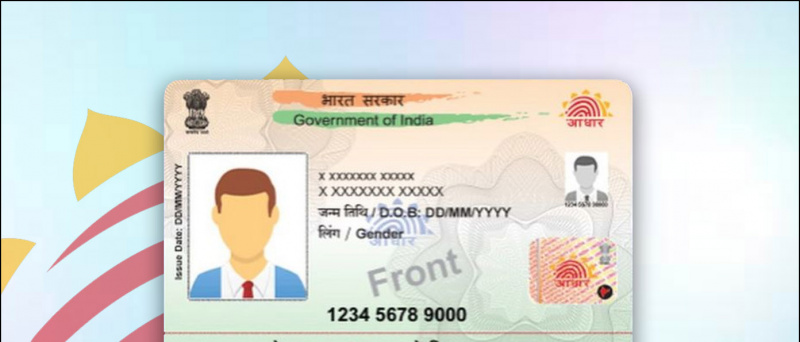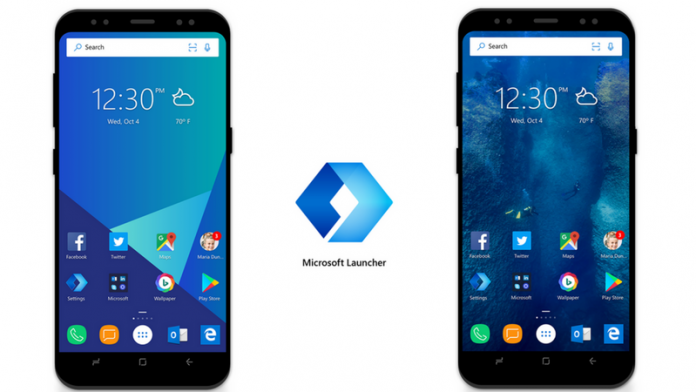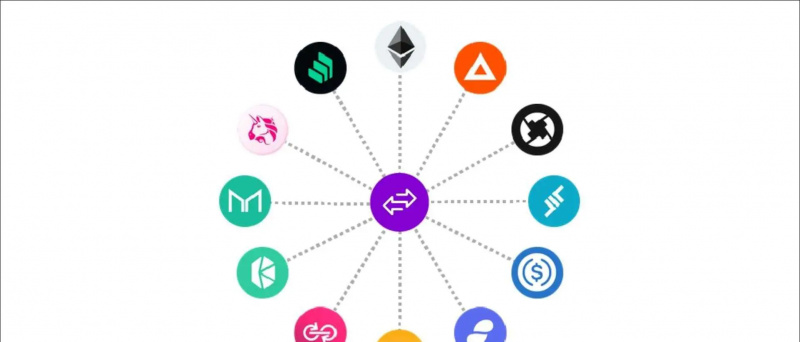Zwykle po rozpoczęciu nagrywania wideo na iPhonie automatycznie wstrzymuje odtwarzanie muzyki w tle, czy to z Spotify, Apple Music, czy dowolnej innej aplikacji muzycznej. Może to utrudnić nagrywanie wideo z muzyką w tle, tj. Jednoczesne odtwarzanie muzyki i nagrywanie wideo. Na szczęście mamy szybkie obejście tego samego problemu. Oto, jak możesz nagrywać wideo podczas odtwarzania muzyki na uruchomionym iPhonie iOS 14 .
Jak nagrywać wideo podczas odtwarzania muzyki na iPhonie
Spis treści
Po otwarciu aplikacji aparatu na iPhonie zobaczysz różne tryby, w tym domyślny tryb zdjęć i wideo. Aby nagrać wideo, zwykle przełączasz się do trybu wideo, a następnie rozpoczynasz nagrywanie. Jednak przełączenie trybu natychmiast wstrzymuje odtwarzanie muzyki w tle.
W systemie iOS 14 możesz używać QuickTake do przechwytywania wideo podczas robienia zdjęć bez przełączania się w tryb wideo. Na szczęście to nie zatrzymuje muzyki i możesz nagrać wideo z muzyką odtwarzaną na iPhonie.
Kroki, aby jednocześnie odtwarzać muzykę i nagrywać wideo na iOS 14
Zanim zaczniemy, zwróć uwagę, że QuickTake działa tylko w iOS 14 dla iPhone'a XR, XS i nowszych iPhone'ów, w tym iPhone'a SE 2020, iPhone'a z serii 11 i iPhone'a z serii 12. Dlatego zaktualizuj iOS do najnowszej wersji, jeśli jeszcze tego nie zrobiłeś, i wykonaj poniższe czynności.



- Odtwarzaj muzykę ze Spotify, Apple Music lub dowolnej innej aplikacji muzycznej na swoim iPhonie.
- Następnie otwórz aplikację Aparat na swoim iPhonie.
- Zostań w Tryb fotograficzny . Przełączenie w tryb wideo automatycznie zatrzyma muzykę.
- Tutaj, dotknij i przytrzymaj czerwony przycisk migawki nagrywać wideo za pomocą programu QuickTake.
- Spowoduje to rozpoczęcie nagrywania bez zatrzymywania muzyki - możesz nagrać wideo z muzyką odtwarzaną w tle.
- Zwolnij przycisk migawki po zakończeniu filmowania.
Również możesz zablokować tryb QuickTake aby kontynuować nagrywanie bez przytrzymywania spustu migawki. Aby to zrobić, przesuń przycisk migawki w prawo, przytrzymując go, aby nagrać wideo. Aby zatrzymać nagrywanie, ponownie dotknij przycisku migawki.



Działa to zarówno w przypadku przednich, jak i tylnych kamer. Aby nagrać wideo selfie z odtwarzaną muzyką, przełącz na przedni aparat w trybie Zdjęcie, a następnie użyj funkcji QuickTake.
Alternatywne sposoby
Alternatywnie możesz używać Instagrama do jednoczesnego nagrywania filmów i muzyki na swoim iPhonie. Po prostu otwórz aparat na Instagramie i naciśnij i przytrzymaj przycisk migawki, aby nagrać wideo - nie zatrzyma to muzyki. Możesz później zapisać ten film w swojej galerii.
Podobnie możesz użyć Snapchata. Wszystko, co musisz zrobić, otwórz aplikację Snapchat i naciśnij i przytrzymaj przycisk przechwytywania, dopóki nagrywasz wideo. Wideo zostanie nagrane z muzyką odtwarzaną w tle.
Podsumowanie
W ten sposób możesz nagrywać filmy na swoim iPhonie podczas odtwarzania muzyki w tle. Może to być przydatne dla osób, które chcą kopiować utwory lub dodawać muzykę w tle podczas nagrywania filmów na swoich iPhone'ach. Więcej informacji już wkrótce porady i wskazówki dotyczące iPhone'a .
Przeczytaj także Jak usunąć migotanie światła podczas nagrywania wideo na iPhonie
Komentarze na FacebookuMożesz również śledzić nas, aby otrzymywać natychmiastowe wiadomości techniczne pod adresem wiadomości Google lub dołącz do porad i wskazówek, recenzji smartfonów i gadżetów GadgetsToUse Telegram Group lub subskrybuj najnowsze filmy z recenzjami Kanał Youtube GadgetsToUse.